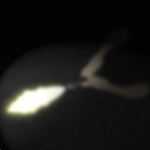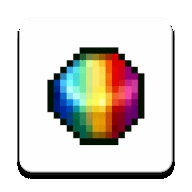Windows10修复lsp错误教程
时间:2023-10-14 16:17:37
来源:互联网
作者:小编
很多升级到Win10的朋友偶尔会遇到网络断开时LSP错误提示。那么如何修复Windows 10中的LSP错误呢?让小编带您拨打Windows10修复lsp错误教程,希望对您有所帮助。
相关教程:如何解决Windows 10中无法输入开机密码的问题

Windows 10中修复lsp错误的教程如下:
1.按快捷键“win+R”打开运行窗口,然后输入“cmd”,然后单击“确定”。
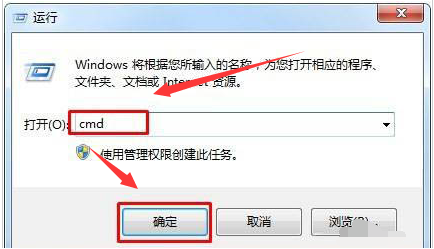
2、在弹出的命令窗口中输入“netshwinsockreset”并按回车键。
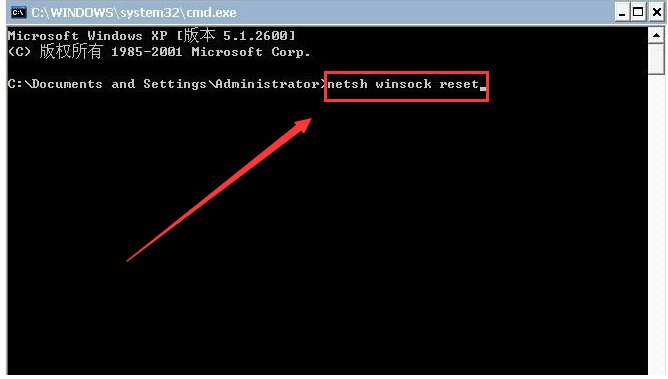
3. 稍等片刻,当窗口中出现如下所示的提示时,关闭窗口并重新启动计算机即可修复lsp 错误问题。
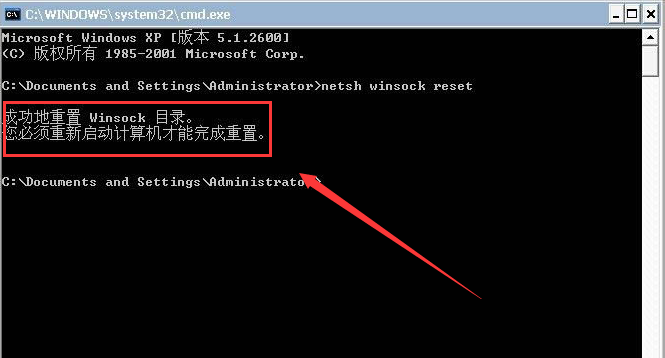
以上就是小编给大家分享的关于如何修复Windows 10中lsp错误的解决方案,如果您想了解更多,请关注本站。小编将持续为您更新更多相关攻略。
相关文章
更多+-
10/14
-
10/14
-
10/14
-
10/14
手游排行榜
- 最新排行
- 最热排行
- 评分最高
-
赛车竞速 大小: